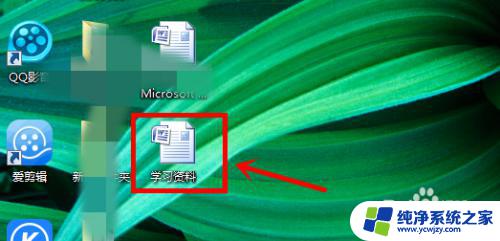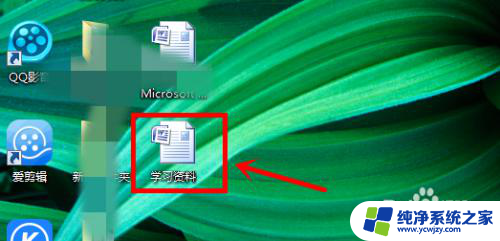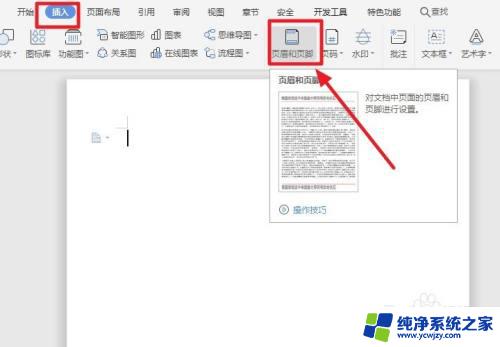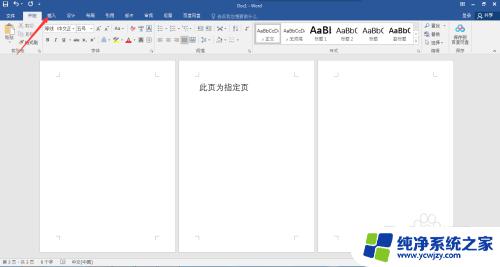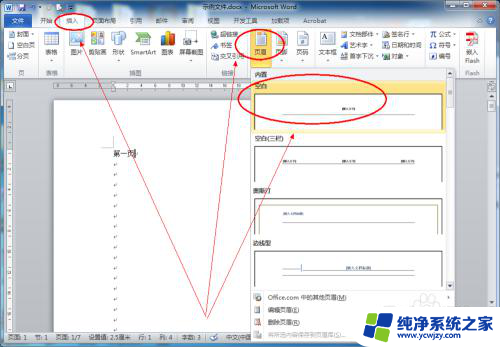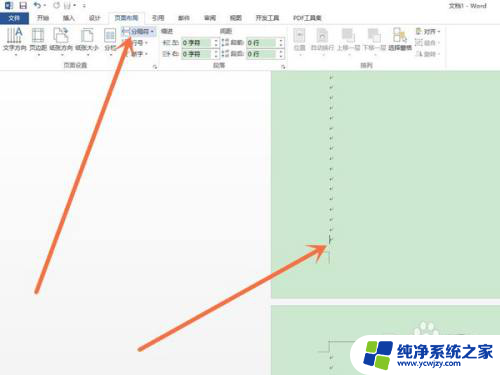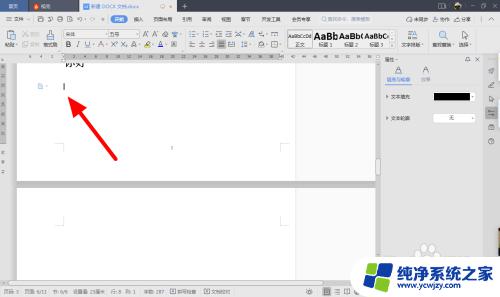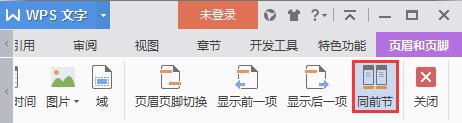页眉在哪里设置 word Word文档页眉设置方法
在编写Word文档时,我们经常会需要设置页眉,以在每一页的顶部显示一些固定的信息,比如文档标题、页码或公司标志等,你知道页眉在哪里设置吗?在Word中,我们可以通过点击页面顶部的插入选项卡,然后选择页眉按钮来进行设置。此时页面的正文区域会变得暗淡,同时出现一个称为页眉区域的横条,我们可以在该区域内添加文字、图像或其他内容作为页眉。通过调整页眉区域的大小和位置,我们可以让页眉出现在所需的位置。所以通过简单的几步操作,我们可以轻松地设置Word文档的页眉,使文档更加专业和规范。
步骤如下:
1.在电脑上将我们要设置页眉的Word文档打开;
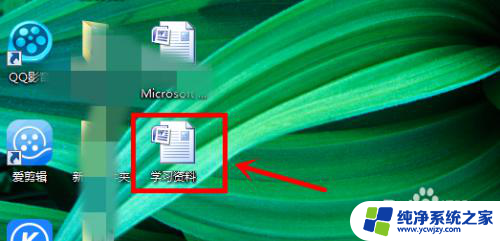
2.在打开的文档中,我们可以看出在页面最上方有诸多的功能设置选项。同时也可以看到目前文档是没有设置页面页眉的;
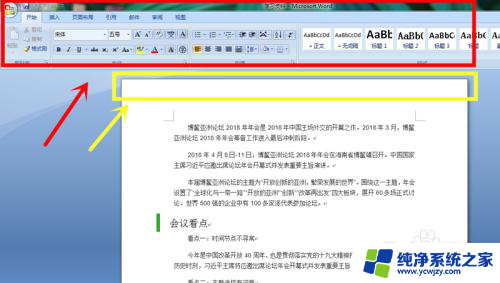
3.这时选择页面最上方的功能设置分类中的插入设置分类;

4.在插入分类下方可以看到许多详细的设置,我们找到页眉并选择该选项;

5.立马,这时在页眉选项的下方出现菜单列表;
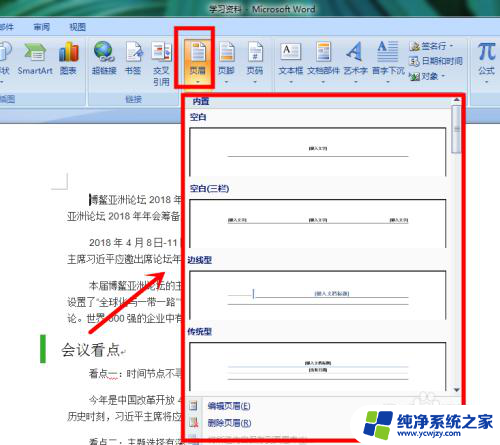
6.我们这时可以根据自己的需要选择页眉的样式,比如第一个样式;
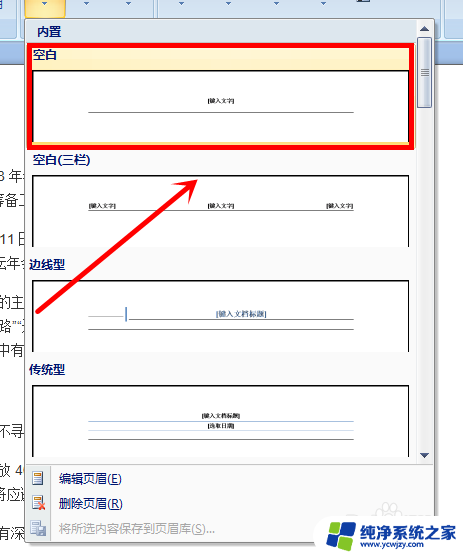
7.这时,我们就可以在文档页面的最上方看到有页眉样式出现;
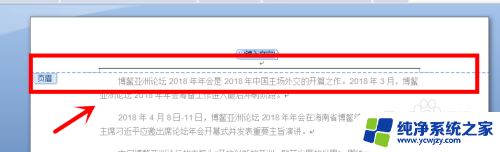
8.我们这时就会在页眉上方的输入文字栏中输入我们需要的文字,比如2018博鳌亚洲论坛;
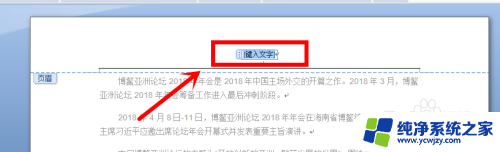

9.最后,我们就可看到每页Word文档中都有刚才设置的页眉。
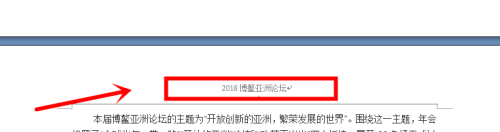
以上就是关于在word中设置页眉的全部内容,如果有遇到相同情况的用户,可以按照我的方法来解决。